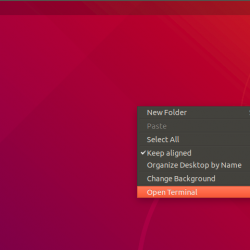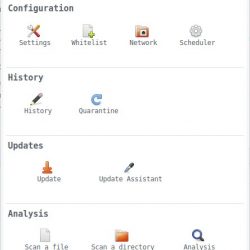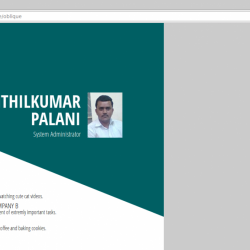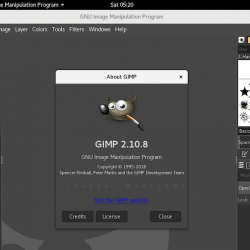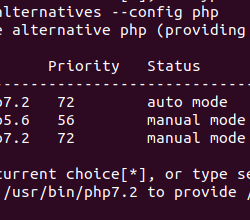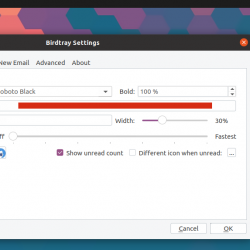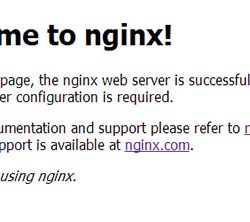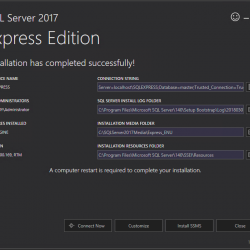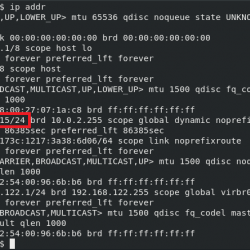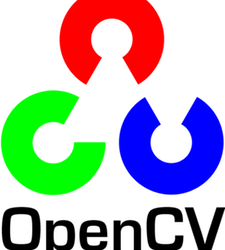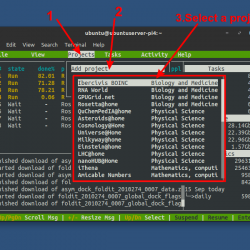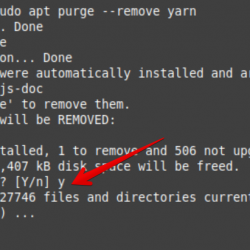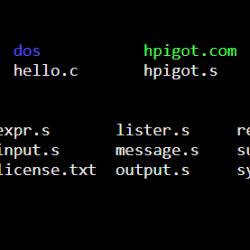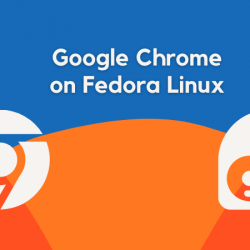在本教程中,我们将向您展示如何安装 Apache 在 CentOS 6 上。对于那些不知道的人, Apache 网络服务器 是一个开源的 Web 服务器创建、部署和管理软件。 最初由一群软件程序员开发,现在由 Apache 软件基金会。 Apache HTTP Server 是世界上最受欢迎的 Web 服务器,自 1996 年 4 月以来一直如此。它在万维网的发展中发挥了关键作用。 估计是 Apache 服务器为所有活跃网站的 54.2% 和所有域中 53.3% 的顶级服务器提供服务
本文假设您至少具备 Linux 的基本知识,知道如何使用 shell,最重要的是,您将网站托管在自己的 VPS 上。 安装非常简单。 我将向您展示在 CentOS 6 上逐步安装 apache。
先决条件
- 运行以下操作系统之一的服务器:CentOS 6。
- 建议您使用全新的操作系统安装来防止任何潜在问题。
- 对服务器的 SSH 访问(或者如果您在桌面上,则只需打开终端)。
- 一种
non-root sudo user或访问root user. 我们建议充当non-root sudo user,但是,如果您在充当 root 时不小心,可能会损害您的系统。
安装 Apache 在 CentOS 6 上
步骤 1. 设置主机名。
在开始安装和配置本指南中描述的组件之前,请确保您已按照我们的说明设置您的主机名。
hostname hostname -f
步骤 2. 安装 Apache 服务器和依赖项。
yum install httpd -y
步骤 3。 Apache 配置。
所有配置为 Apache 包含在 httpd.conf 文件,位于: /etc/httpd/conf/httpd.conf.
# nano /etc/httpd/conf/httpd.conf KeepAlive Off ... <IfModule prefork.c> StartServers 2 MinSpareServers 6 MaxSpareServers 12 MaxClients 80 MaxRequestsPerChild 5000 </IfModule>
添加虚拟主机:
在一台机器上运行多个网站时使用虚拟主机配置。 您创建一个具有所需名称的新 .conf 文件(例如: vhost.conf) 在此文件夹中,其中包含此网站的特定配置。 基本配置设置为:
<VirtualHost *:80> ServerAdmin [email protected] DocumentRoot /var/www/idroot.us/public_html ServerName www.idroot.us ServerAlias idroot.us ErrorLog /etc/var/www/idroot.us/error.log CustomLog /var/www/idroot.us/requests.log </VirtualHost> <VirtualHost *:80> ServerAdmin [email protected] DocumentRoot /var/www/example.org/public_html ServerName www.example.org ServerAlias example.org ErrorLog /var/www/example.org/error.log CustomLog /var/www/example.orgrequests.log </VirtualHost>
步骤 3. 开始 Apache 服务器并在启动时启动。
service httpd start chkconfig httpd on
步骤 4. 测试 Apache 服务器。
安装完成后,下一步是验证网络服务器是否已启动并正在运行。 在这个阶段,您可以将您的网络浏览器指向您的服务器的 IP 地址,例如 https://192.168.77.22)。 屏幕上应显示以下页面:
恭喜! 您已成功安装 apache。 感谢您使用本教程安装 Apache CentOS 6. 系统上的 Web 服务器。